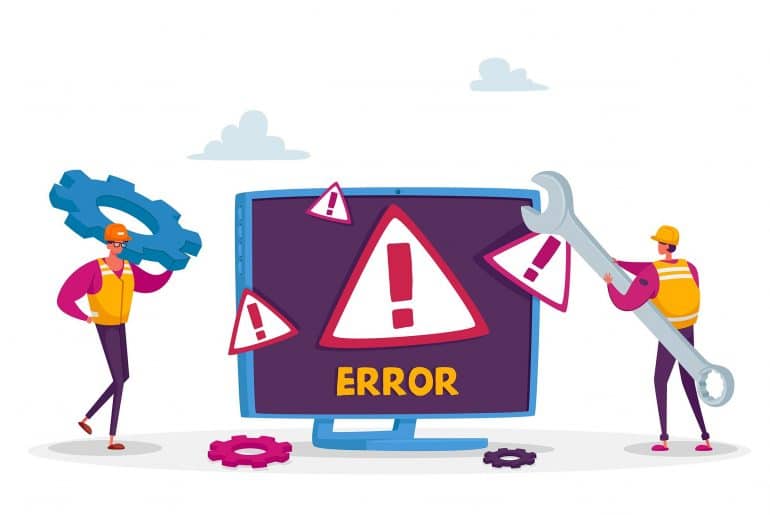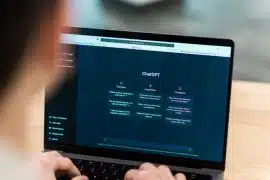Em 1961, o matemático William Wesley Peterson desenvolveu a verificação cíclica de redundância (CRC) para reduzir os erros que ocorrem ao transmitir e armazenar dados. Neste procedimento, redundâncias são adicionadas a cada bloco de dados na forma de um valor de teste adicional, que permite detectar erros ocorridos durante a transmissão e armazenamento e, idealmente, corrigi-los automaticamente.
Se a verificação cíclica de redundância encontrar pelo menos um arquivo problemático, pode ocorrer um erro CRC, que impede a execução do armazenamento ou transferência de dados programados. Isso pode ocorrer especialmente durante o download e extração de arquivos compactados e arquivos ou durante a leitura e gravação de dados em discos rígidos. Neste artigo, discutiremos o que é um erro CRC e como resolvê-lo.
O que é verificação cíclica de redundância?
A verificação cíclica de redundância é uma técnica usada para detectar erros em dados digitais. Como um tipo de checksum, o CRC produz um conjunto de dados de comprimento fixo baseado na construção de um arquivo ou conjunto maior. Em termos de uso, o CRC é uma função hash que detecta alterações acidentais em dados brutos de computador comumente usados em redes de telecomunicações digitais e dispositivos de armazenamento, como unidades de disco rígido.
As verificações de redundância cíclica são bastante simples de implementar em hardware e podem ser facilmente analisadas matematicamente. CRC é uma das melhores técnicas comumente usadas na detecção de erros comuns de transmissão.
Quais possíveis causas de erros detectados por uma CRC?
Um erro CRC informa que a verificação de redundância cíclica detectou arquivos danificados ou incompletos. Nesse caso, o valor combinado dos dados e o valor CRC anexado não coincidem, resultando em uma ação abortada (salvar, copiar, acessar de leitura etc.) e uma mensagem de erro CRC correspondente.
O erro CRC geralmente ocorre ao extrair arquivos compactados e arquivos. Uma falha na verificação de redundância cíclica também pode ocorrer durante a leitura e gravação em discos rígidos locais e externos ou pen drives, bem como CDs, DVDs ou Blu-rays.
Portanto, se você encontrar erros ao transferir dados, seu computador provavelmente exibirá uma mensagem de erro que indica que há um problema de CRC. Para descobrir as causas e corrigir o problema com precisão, você pode consultar os principais motivos a seguir.
Transferência corrompida de arquivos e pastas
Como a verificação cíclica de redundância examina todos os erros em sua transformação de dados, incluindo os arquivos originais, se os arquivos e pastas originais já tiverem sido danificados, ela apresentará erros definitivamente. Portanto, você deve verificar se seus dados primários são eficazes ou não.
Problema em dispositivos de armazenamento
Se o seu dispositivo de armazenamento, como discos rígidos externos, ficar corrompido, isso também terá um impacto negativo na transferência de dados. E a CRC pode falhar e exibir mensagens de erro também. Portanto, se você usar um novo dispositivo de armazenamento externo e encontrar problemas de CRC pela primeira vez neste caso, você deve verificar o dispositivo primeiro.
Problemas de conexão em dispositivos de armazenamento
Problemas de conexão entre o computador e o dispositivo de armazenamento também levarão ao erro CRC. Se você não puder transferir ou copiar os dados para o dispositivo de destino e receber mensagens de erro CRC, então você pode dar uma olhada na conexão do dispositivo.
Ataques de vírus
O vírus pode arruinar tudo em seu computador, incluindo os arquivos originais, pastas ou o hardware do computador etc. Isso influenciará imediatamente a verificação de redundância cíclica. Portanto, ao encontrar problemas de CRC, você pode verificar se o computador está infectado por vírus ou não.
O sistema trava
Semelhante à situação mencionada, o vírus pode destruir muitas coisas no sistema do computador, e travamentos do sistema afetarão arquivos, hardware também. Portanto, se o seu sistema travar durante a transformação de dados, você provavelmente encontrará problemas de CRC. Nesse caso, você deve primeiro resolver o problema do sistema.
Software com vários bugs
Você pode usar aplicativos para transferir dados em alguns casos. Se o software não for qualificado e tiver muitos bugs, eles podem ser danificados durante o processo de transferência. Assim, os erros CRC aparecerão de forma absoluta.
Como corrigir um erro de verificação cíclica de redundância?
Como a causa de um erro de dados de verificação de redundância cíclica pode estar relacionada ao arquivo que está sendo acessado e à unidade de disco rígido ou disco envolvido, há uma variedade de abordagens que podem ser adotadas para resolver esse problema.
Reinicie o computador
Este processo rápido e eficaz corrige uma variedade de problemas do computador, incluindo aqueles associados a erros de dados.
Reconecte as unidades externas
Se o erro aparecer ao tentar acessar um disco rígido externo ou unidade de disco, desconecte-o, reinicie o computador e reconecte-o novamente.
Baixe o arquivo novamente
Se você receber o erro CRC ao abrir ou executar um arquivo baixado, é possível que o arquivo tenha sido corrompido durante o processo de download devido a um servidor ou problema de conexão com a Internet. Baixar o arquivo novamente frequentemente remove quaisquer bugs ou falhas.
Antes de baixar um arquivo novamente, salve-o com um nome de arquivo diferente para não abrir acidentalmente o arquivo original com defeito novamente.
Solicite uma nova cópia
Se o arquivo com problemas foi enviado a você em uma mensagem de e-mail, peça ao remetente original para lhe enviar uma nova cópia. O arquivo pode não ter sido anexado ou enviado ao e-mail corretamente.
Instale as atualizações mais recentes do sistema operacional
As novas atualizações do macOS e do Windows frequentemente incluem correções para erros de disco e arquivo e podem aumentar enormemente a estabilidade do sistema.
Faça a varredura da unidade
Execute uma verificação de unidade no Windows e use o Disk Utility First Aid no macOS para verificar automaticamente seu dispositivo em segundo plano para detectar e corrigir erros. Execute uma varredura apenas nas unidades que você acessou quando ocorreu o erro de dados.
Faça a varredura da unidade usando chkdsk
Se o erro CRC dificultar a varredura da unidade afetada em um computador Windows através do método acima, inicie uma varredura digitando ” chkdsk / fc:” na barra de pesquisa da barra de tarefas do Windows e selecione Executar comando. Certifique-se de alterar o “c” para a letra de unidade correta. Você também pode executar um prompt de comando digitando o texto acima na Cortana no Windows 10.
Instale no modo de segurança
Se você receber repetidamente um erro de verificação de redundância cíclica ao instalar um programa a partir de um disco, reinicie o Windows no Modo de Segurança e tente instalá-lo a partir daí. Depois que a instalação for concluída, reinicie o computador e execute o Windows normalmente.
Formate a unidade de disco
Se um disco rígido ou unidade de disco causar problemas repetidamente, pode ser necessário reformatá-lo. Este deve ser o último recurso, pois exclui tudo o que está atualmente na unidade.
Problemas com extração ou leitura e gravação de arquivos são particularmente sérios se os arquivos forem necessários com urgência. A questão fundamental é se é possível evitar erros resultantes da verificação cíclica de redundância em primeiro lugar. No entanto, não há uma resposta adequada neste caso. Arquivos podem ser danificados a qualquer momento. No entanto, você pode fazer um esforço para manter o software para gerenciamento de arquivos atualizado, verificando regularmente as atualizações disponíveis e instalando-as.
Gostou do conteúdo? Compartilhe-o nas suas redes sociais para que seus parceiros de negócio também conheçam esse recurso!